8 بهترین راه برای رفع عدم نمایش آلبوم های اشتراک گذاری شده در عکس های اپل
در این مقاله تخصصی از مجله 98zoom میخواهیم از 8 بهترین راه برای رفع عدم نمایش آلبوم های اشتراک گذاری شده در عکس های اپل با شما صحبت کنیم ، پس با یک مقاله مفید و آموزشی دیگر از تیم نود و هشت زوم همراه ما باشید :
برنامه Photos بخشی جدایی ناپذیر از iPhone، iPad و Mac است. این برنامه به عنوان برنامه پیش فرض گالری برای مدیریت عکس ها و فیلم ها عمل می کند. همچنین، میتوانید آلبومهایی ایجاد کنید و آنها را با دوستان و خانواده به اشتراک بگذارید. این برنامه از iCloud برای ذخیره و فعال کردن اشتراک گذاری یکپارچه با دیگران استفاده می کند. با این حال، بسیاری از دعوتنامههای آلبوم و نمایش داده نشدن آلبومهای مشترک در دستگاههایشان شکایت کردهاند.
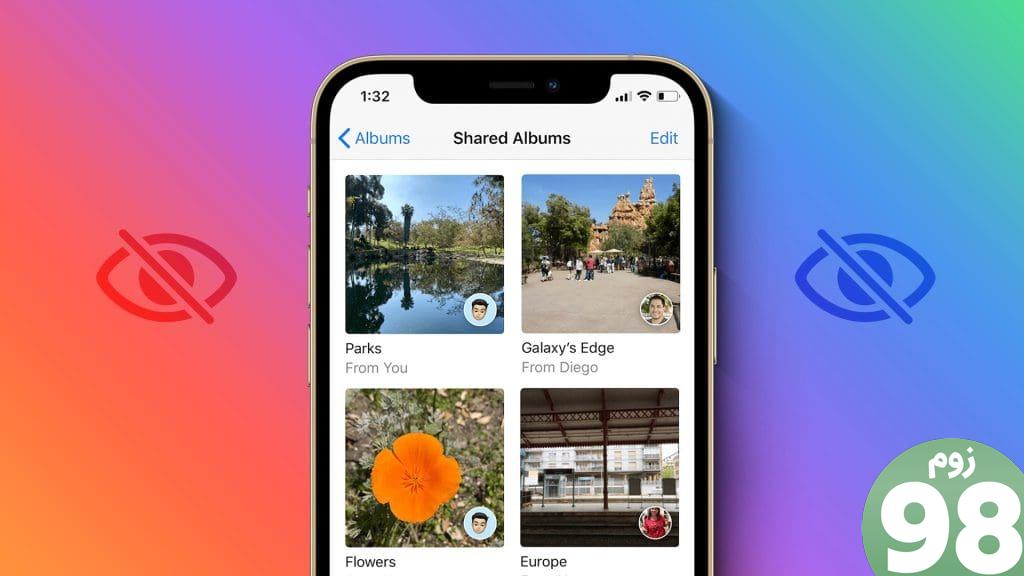
آلبوم مشترک یک افزونه شگفت انگیز است که به شما امکان می دهد در تصاویر و ویدیوهای تعطیلات با دیگران همکاری کنید. وقتی آلبوم به اشتراکگذاشتهشده در ابتدا در گوشی شما نمایش داده نمیشود، نمیتوانید عکسها و ویدیوهای جدیدی را به آن اضافه کنید. در اینجا روشهای برتر برای رفع عدم کارکرد آلبوم مشترک آورده شده است.
1. از شخص بخواهید که دوباره یک آلبوم را به اشتراک بگذارد
قبل از اینکه در مورد ترفندهای پیشرفته صحبت کنیم، ابتدا به برخی از اصول اولیه می پردازیم. اگر دعوت نامه آلبوم مشترک برای شما نمایش داده نمی شود، از گیرنده بخواهید که دوباره همان دعوت نامه را ارسال کند.
اگر چندین شماره تلفن همراه دارید، از شخص بخواهید دعوتنامه ای را در شماره مرتبط با Apple ID شما به اشتراک بگذارد. وقتی گیرنده دعوت نامه ای را با شماره تلفن همراه یا شناسه اشتباه ارسال می کند، آلبوم مشترک برای شما نمایش داده نمی شود.
2. از Apple ID استفاده کنید
اگر سیمکارت اصلی را از iPhone به تلفن Android تغییر دادهاید، دعوتنامههای آلبوم مشترک را در برنامه Photos دریافت نمیکنید. برای دریافت آلبوم رسانه باید شناسه حساب اپل خود را با گیرنده به اشتراک بگذارید.
هنگامی که شخصی سعی می کند آلبومی را از طریق شماره تلفن به اشتراک بگذارد، همچنان با خطای وضعیت “ناموفق” مواجه می شود. برای مرجع می توانید اسکرین شات زیر را بررسی کنید.
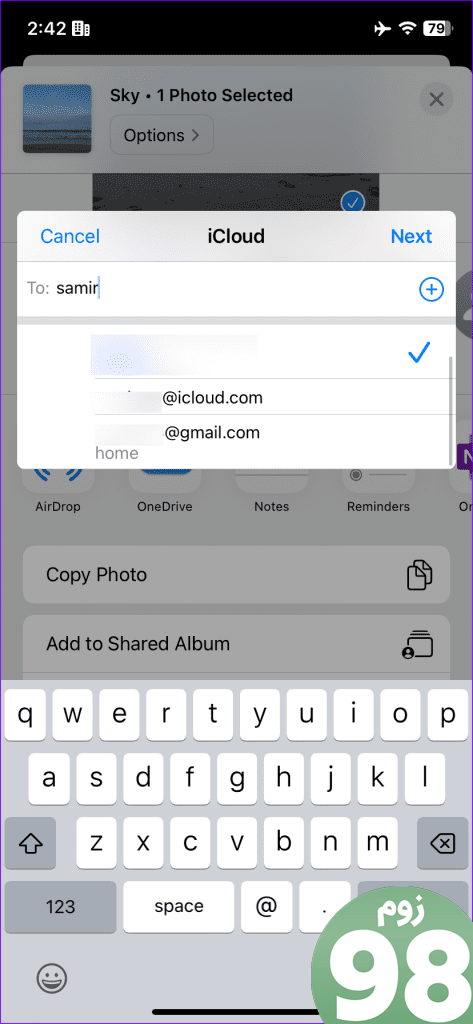
3. آلبوم های مشترک را فعال کنید
آیا عملکرد آلبوم مشترک را در آیفون خود غیرفعال کردید؟ باید از منوی تنظیمات آیفون یک تغییر ایجاد کنید. در اینجا چگونه است.
مرحله 1: برنامه تنظیمات را در آیفون باز کنید.
مرحله 2: به عکس ها بروید.
مرحله 3: گزینه Shared Albums را فعال کنید.
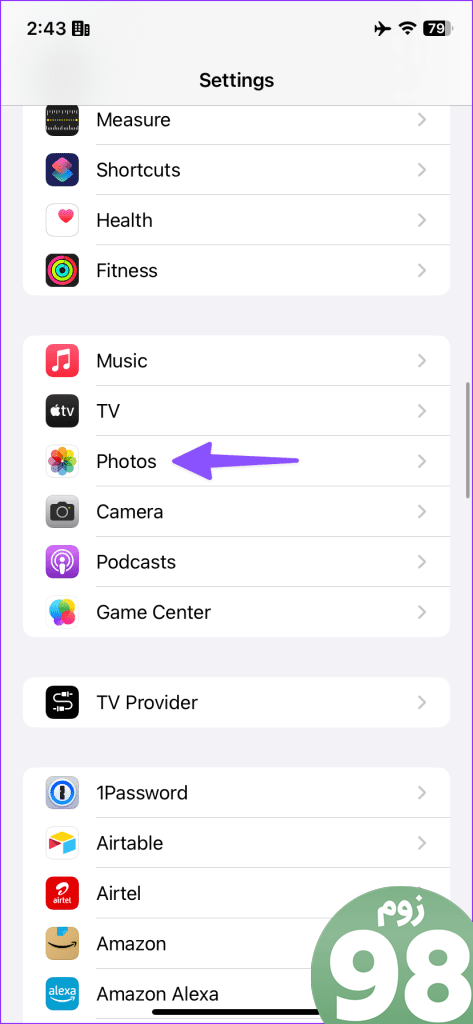
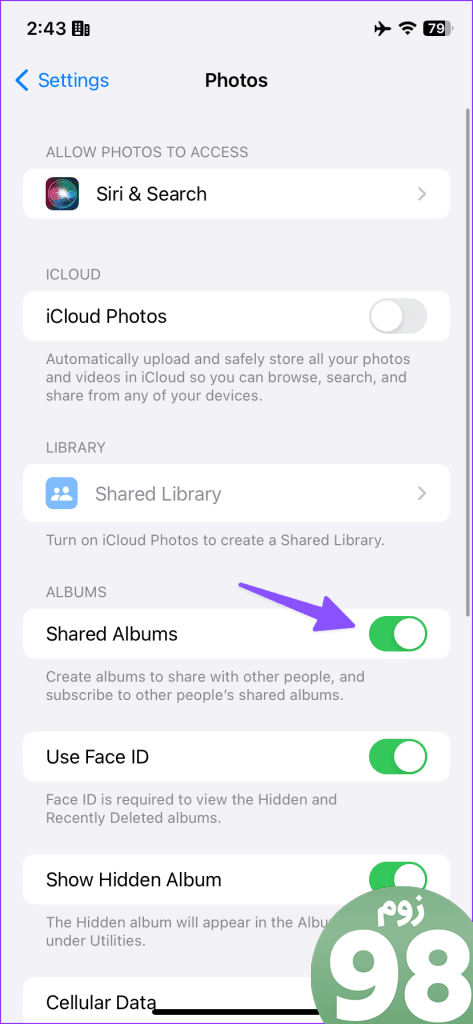
اگر این گزینه قبلاً فعال است، آن را خاموش کنید و برنامه تنظیمات را ببندید. اکنون می توانید به صفحه اصلی بروید و چند دقیقه صبر کنید. حالا به تنظیمات بروید و Photos را باز کنید. همین ضامن را فعال کنید، و شما آماده هستید.
میتوانید برنامه Photos را در آیفون خود راهاندازی کنید و دعوتنامه آلبوم مشترک را در برگه «For You» جستجو کنید.
4. لینک iCloud منقضی شده است
آیا دعوت آلبوم مشترک در برنامه Photos را نپذیرفتید؟ پیوند iCloud ممکن است پس از مدتی منقضی شود. اگر به طور تصادفی دعوت نامه آلبوم مشترک را رد کرده اید، باید از شخص بخواهید دوباره دعوت نامه را ارسال کند.
5. Phone Space را بررسی کنید
بهطور پیشفرض، iOS آلبوم مشترک را در گوشی شما منعکس میکند. فضای قابل توجهی را اشغال نمی کند. باید فایل های رسانه ای را به صورت جداگانه در گوشی خود ذخیره کنید. با این حال، اگر فضای آیفون شما کم است، ممکن است در دسترسی به آلبومهای مشترک با مشکل مواجه شوید.
مرحله 1: برنامه تنظیمات را باز کنید و به قسمت عمومی بروید.
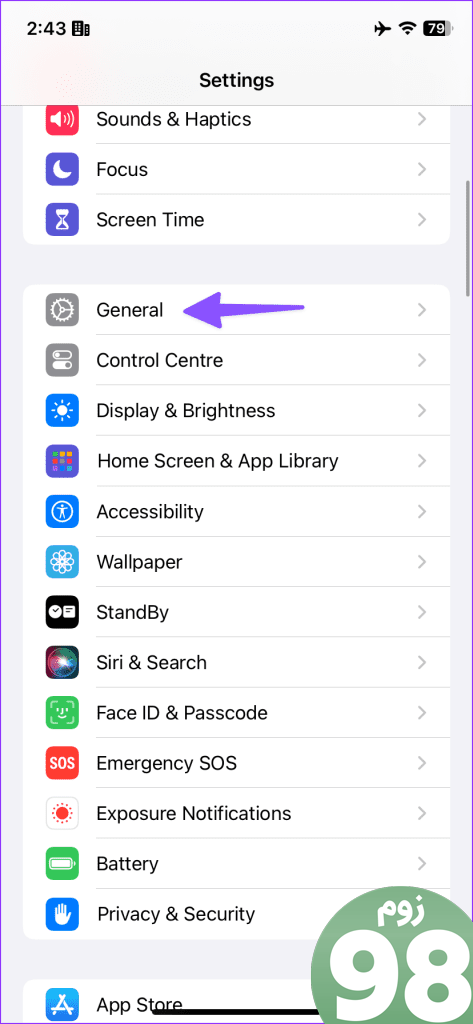
مرحله 2: حافظه آیفون را انتخاب کنید و تفکیک فضا را از منوی زیر بررسی کنید.
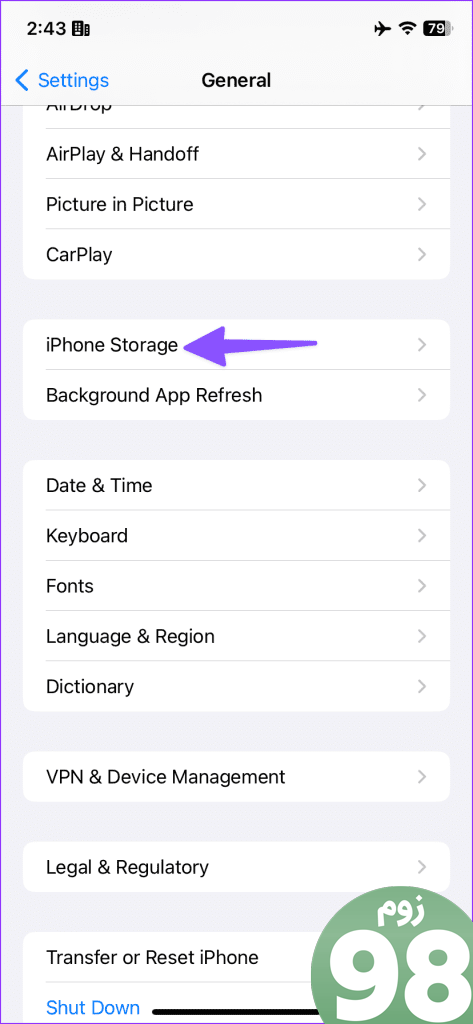
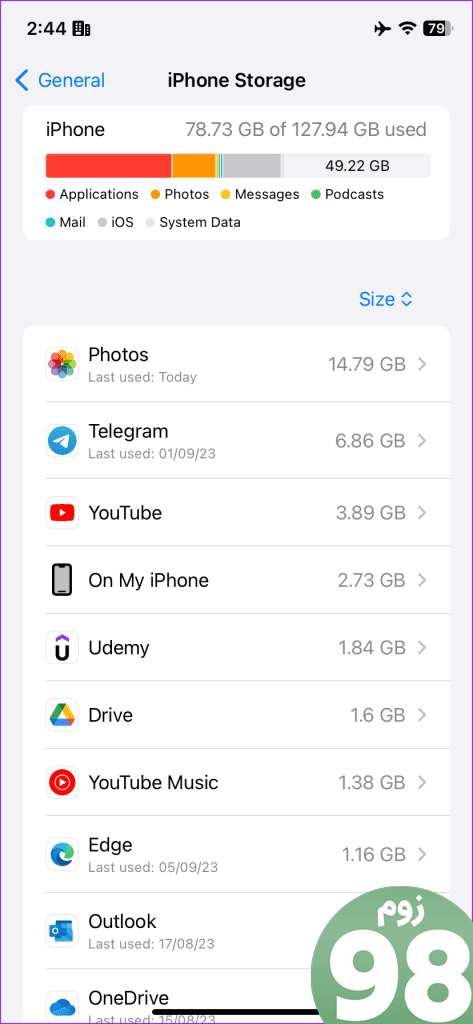
همچنین میتوانید پست اختصاصی ما را بخوانید تا فضای آیفون را بدون حذف برنامهها آزاد کنید.
6. اتصال شبکه را بررسی کنید و برنامه Photos را مجددا راه اندازی کنید
آیفون شما برای دریافت دعوتنامه آلبوم مشترک به اتصال اینترنتی فعال نیاز دارد. می توانید به طور موقت از مرکز کنترل حالت هواپیما را فعال کرده و پس از مدتی آن را غیرفعال کنید.
اکنون میتوانید برنامه Photos را اجباری مجدداً راهاندازی کنید و دوباره امتحان کنید.
مرحله 1: انگشت خود را به سمت بالا بکشید و از پایین نگه دارید تا منوی برنامه های اخیر باز شود.
مرحله ۲: انگشت خود را روی Photos به بالا بکشید و چند دقیقه صبر کنید. برنامه Photos را اجرا کنید و دوباره امتحان کنید.
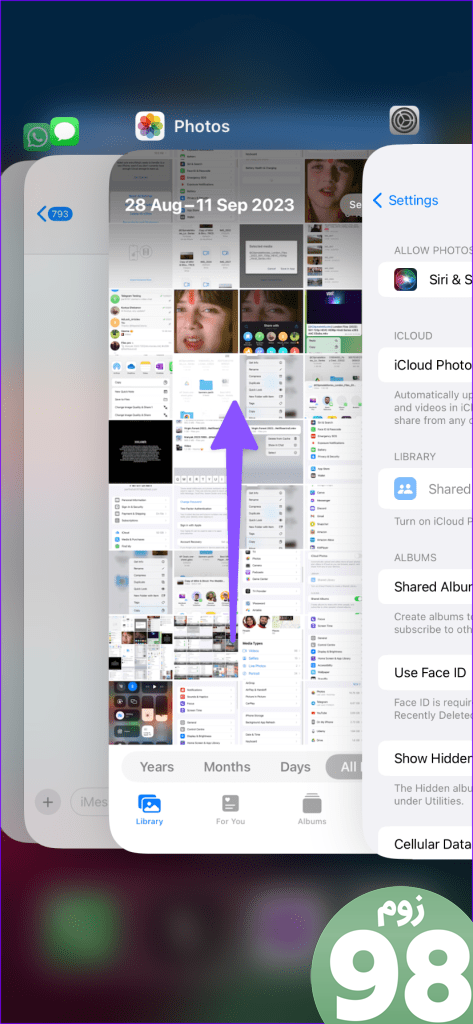
7. صفحه سیستم اپل را بررسی کنید
اپل آلبوم های مشترک را در سرورهای iCloud میزبانی می کند. اگر سرورهای شرکت خراب باشد، ممکن است آلبوم های به اشتراک گذاشته شده در برنامه Photos شما ظاهر نشوند. می توانید از لینک زیر دیدن کنید و از نشانگر سبز رنگ در کنار عکس ها اطمینان حاصل کنید. اگر نشانگر نارنجی یا زرد را نشان می دهد، باید منتظر بمانید تا اپل سرورها را تعمیر کند.
8. iOS را به روز کنید
اپل برنامه Photos را با بیلد iOS در آیفون شما به روز می کند. یک نرم افزار قدیمی iOS می تواند مقصر اصلی در اینجا باشد. باید آخرین به روز رسانی را با استفاده از مراحل زیر نصب کنید و آلبوم های مشترک خود را دریافت کنید.
مرحله 1: برنامه تنظیمات را باز کنید و به General بروید.
مرحله 2: Software Update را انتخاب کرده و آخرین نسخه iOS را نصب کنید.
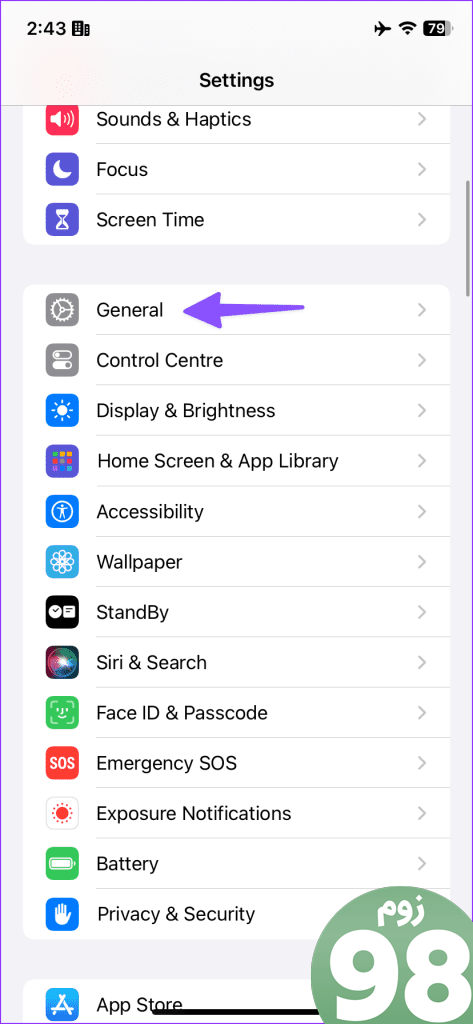
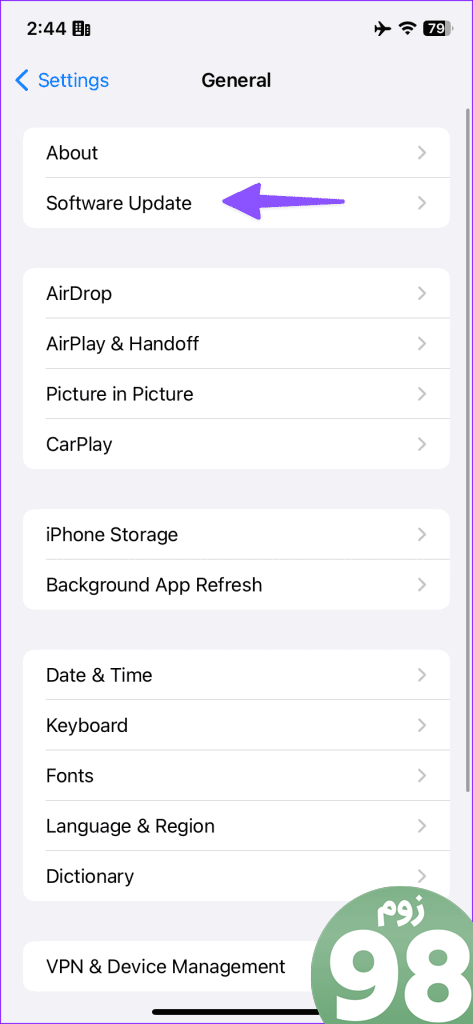
عکس های تعطیلات خود را دریافت کنید
در حالی که آلبوم های به اشتراک گذاشته شده در میان دستگاه های اپل بی عیب و نقص کار می کنند، اشکالات می توانند شما را مجبور کنند به دنبال جایگزین بگردید. قبل از اینکه با یک روش دست و پا گیر برای همکاری در فایل های رسانه ای کنار بیایید، از مراحل بالا استفاده کنید و در کوتاه ترین زمان مشکل را برطرف کنید.
امیدواریم از این مقاله 8 بهترین راه برای رفع عدم نمایش آلبوم های اشتراک گذاری شده در عکس های اپل مجله نود و هشت زوم نیز استفاده لازم را کرده باشید و در صورت تمایل آنرا با دوستان خود به اشتراک بگذارید و با امتیاز از قسمت پایین و درج نظرات باعث دلگرمی مجموعه مجله 98zoom باشید
لینک کوتاه مقاله : https://5ia.ir/SYMhrb
کوتاه کننده لینک
کد QR :

 t_98zoom@ به کانال تلگرام 98 زوم بپیوندید
t_98zoom@ به کانال تلگرام 98 زوم بپیوندید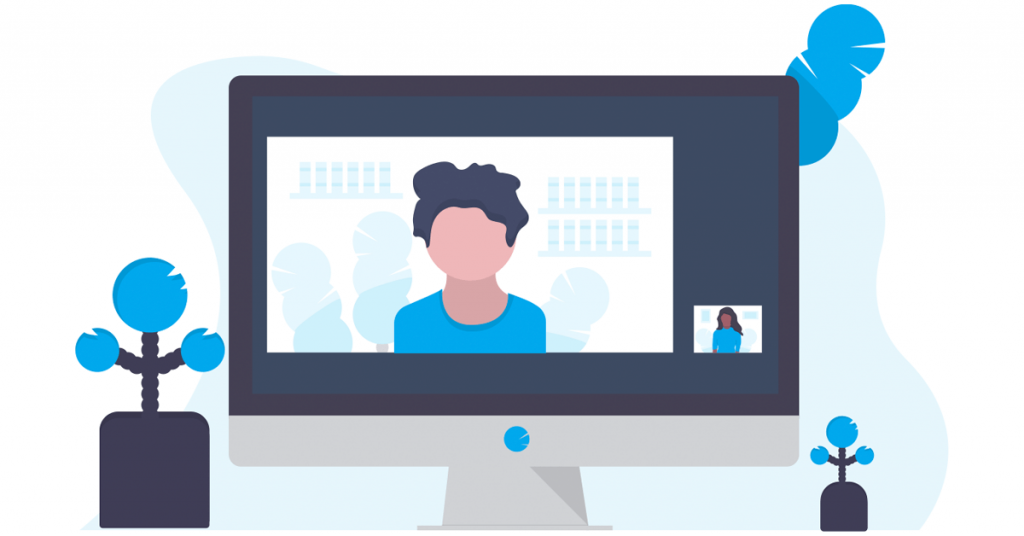
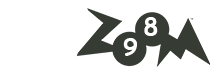
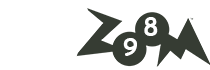





آخرین دیدگاهها